excel 常用函数公式介绍
相关话题
在用Excel办公中,有几个公式是经常用到的,使用率非常高,如果要把工作效率提高就必须掌握这几种函数,下面是小编带来的关于excel 常用函数公式介绍的内容,欢迎阅读!
excel 常用函数公式介绍1:MODE函数应用
1MODE函数是比较简单也是使用最为普遍的函数,它是众数值,可以求出在异地区域或者范围内出现频率最多的某个数值。
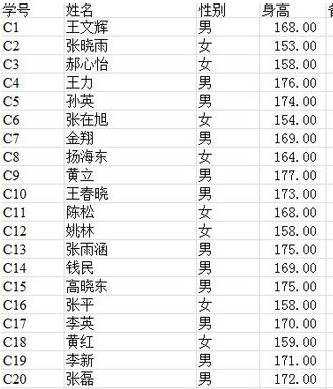
2例如求整个班级的普遍身高,这时候我们就可以运用到了MODE函数了
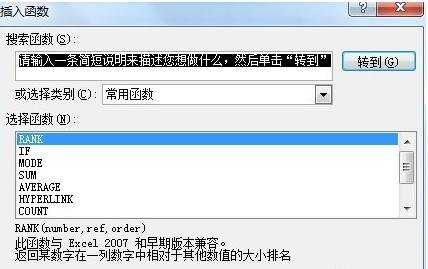
3先打开插入函数的选项,之后可以直接搜索MODE函数,找到求众数的函数公式
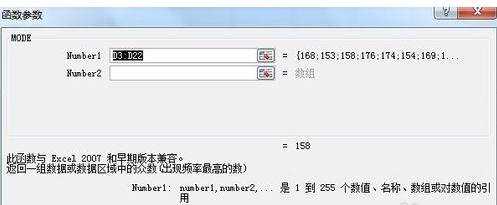
4之后打开MODE函数后就会出现一个函数的窗口了,我们将所要求的范围输入进Number1选项里面,或者是直接圈选区域
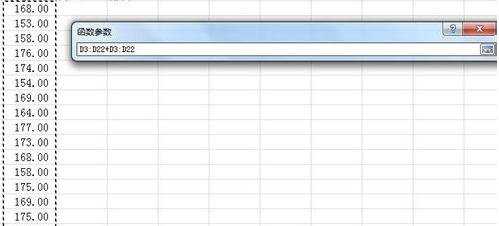
5之后只要按确定就可以得出普遍身高这一个众数值了
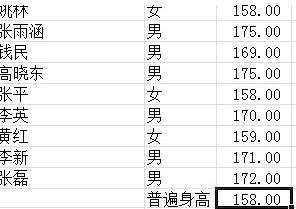
excel 常用函数公式介绍2:IF函数应用
1IF函数常用于对一些数据的进行划分比较,例如对一个班级身高进行评测
2这里假设我们要对身高的标准要求是在170,对于170以及170之上的在备注标明为合格,其他的一律为不合格。这时候我们就要用到IF函数这样可以快捷标注好备注内容。先将光标点击在第一个备注栏下方
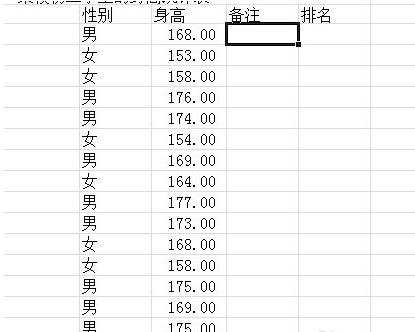
3之后还是一样打开函数参数,在里面直接搜索IF函数后打开
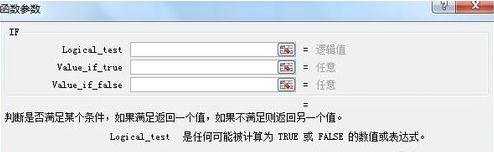
4打开IF函数后,我们先将条件填写在第一个填写栏中,D3>=170,之后在下面的当条件满足时为合格,不满足是则为不合格
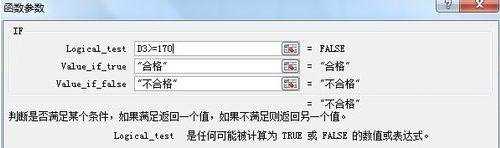
5接着点击确定就可以得到备注了,这里因为身高不到170,所以备注里就是不合格的选项
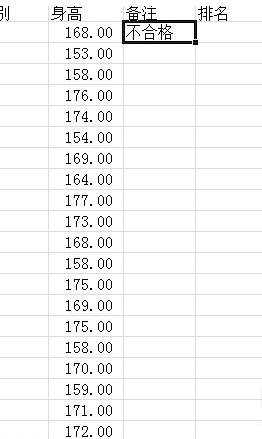
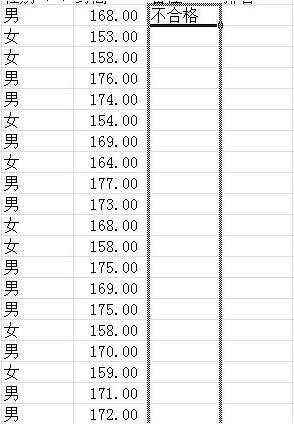
6接着我们只要将第一栏的函数直接复制到以下所以的选项栏中就可以了
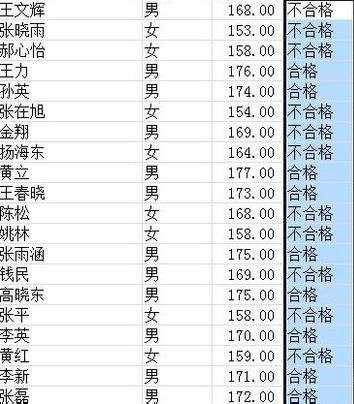
excel 常用函数公式介绍3:RANK函数应用
1RANK函数也是EXCEL中相当常见的函数之一了,它的范围很广,可以用于学校、班级成绩的排名,或者是公司员工业绩的排列情况
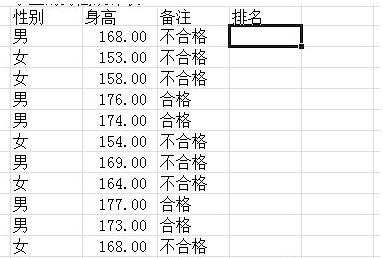
2这里我们就用RANK函数来排列以下一个班级的身高状况
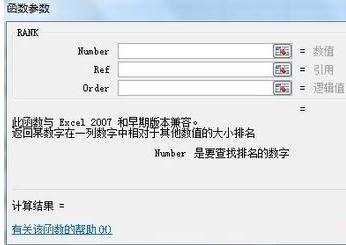
3老规矩先是要将光标放于排名栏下面第一个选项中,之后我们打开函数参数
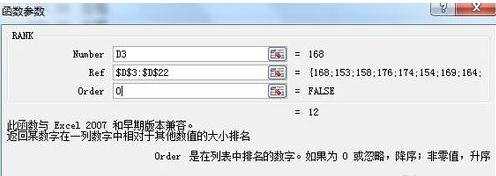
4找到RANK函数后,我们因为选项的数字在D3单元格所以我们就填写D3就可了,之后在范围栏中选定好,这里要注意的是必须加上$不然之后复制函数后结果会出错
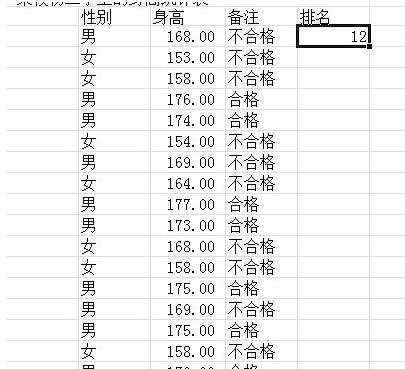
5之后直接点击确定就可以了,这时候就会生成排名了。之后我们还是一样直接复制函数黏贴到下方选项栏就可以了。
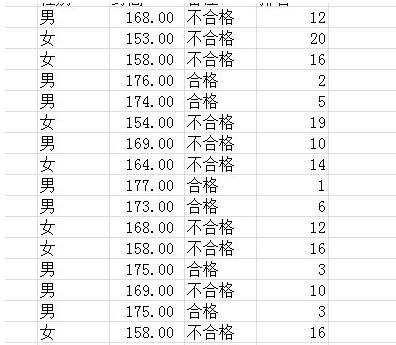
看了excel 常用函数公式介绍还看了:
1.18个Excel最常用的公式运算技巧总结
2.Excel常用电子表格公式大全【汇总篇】
3.Excel表格乘法函数公式
4.多种Excel表格条件自动求和公式
5.excel if公式应用大全
6.16个Excel函数公式你都懂吗?
7.Excel公式相关操作大全

excel 常用函数公式介绍的评论条评论